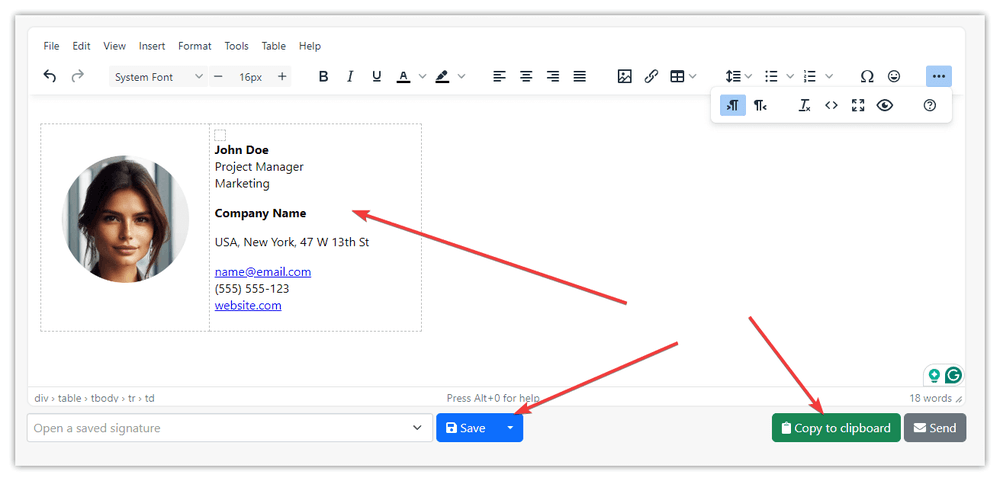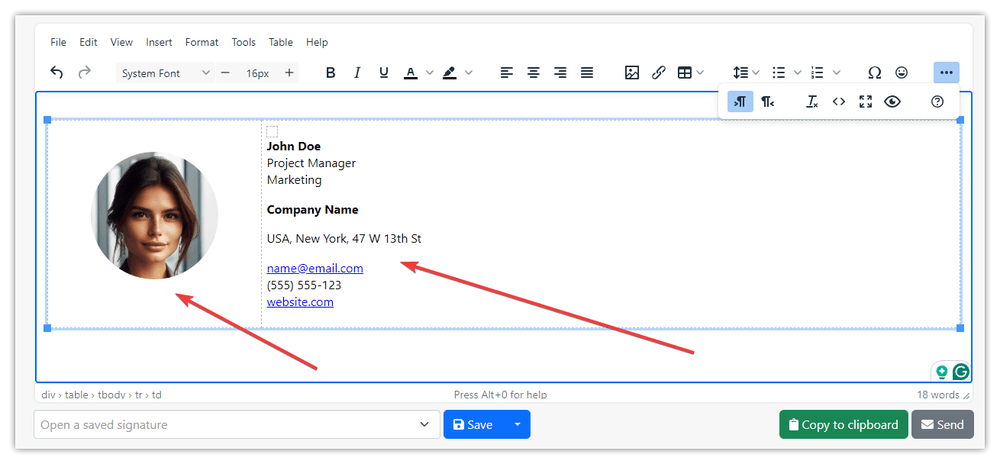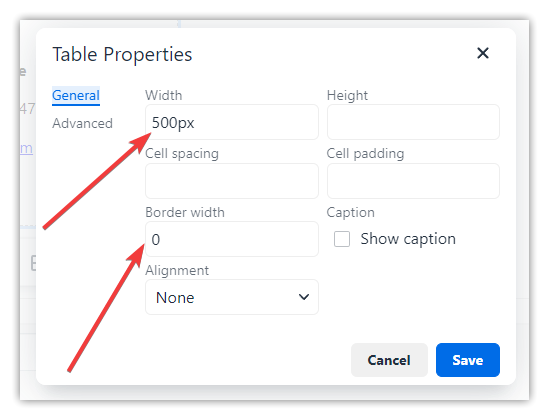Cómo crear firmas de correo electrónico HTML
Última actualización el: 2025-02-10
Crea una firma de correo electrónico HTML con nuestra herramienta generadora de firmas en unos sencillos pasos
- Abre la página web del generador de firmas de correo electrónico.
- Si has iniciado sesión sube tu foto o logo de empresa de lo contrario introduce una dirección URL a la misma.
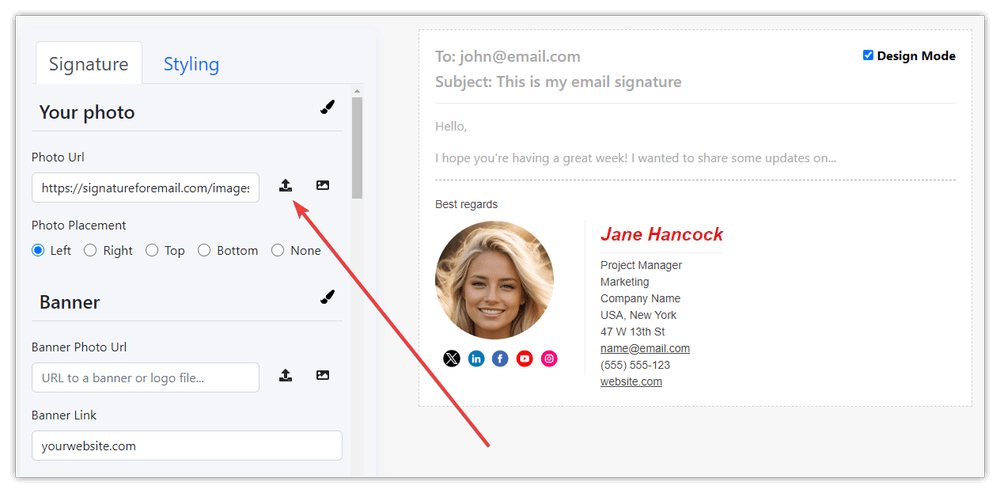
- Selecciona una opción para ver tu foto a la izquierda, a la derecha, arriba o abajo (opciones de colocación de la foto justo debajo del campo URL de la foto)
- Rellena todos los datos de contacto de la firma que necesites.
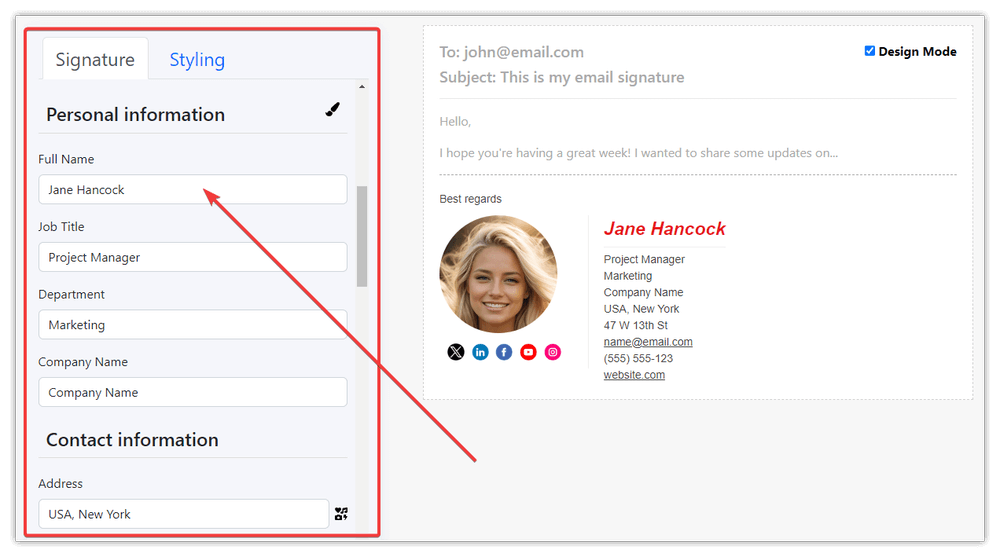
- Opcionalmente añade una imagen de banner con un enlace opcional (al hacer clic en el banner se abrirá la URL del sitio web que introduzcas).
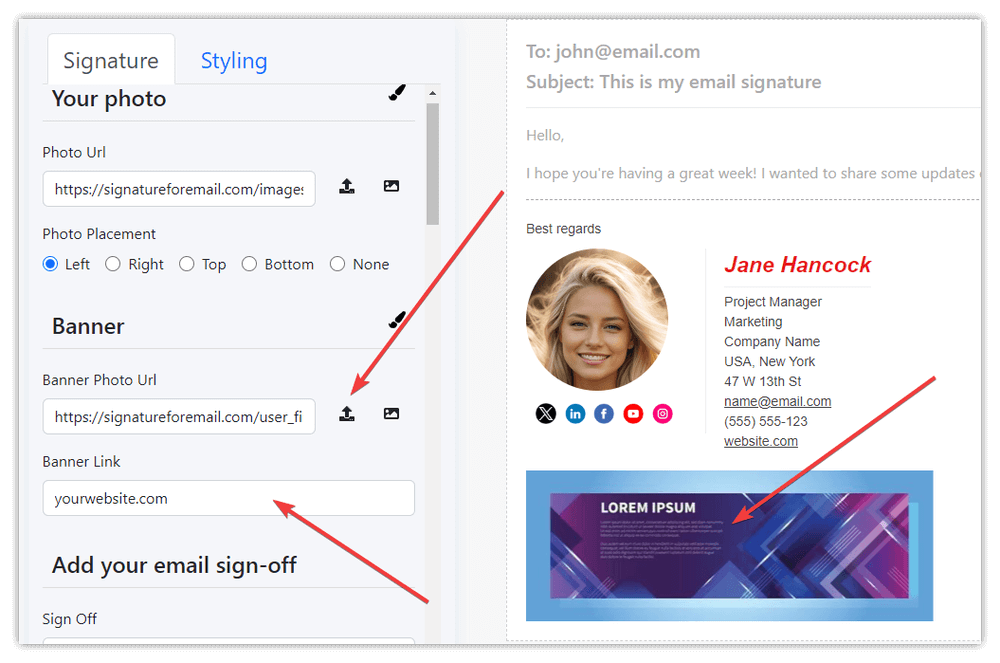
- Actualiza los enlaces del perfil social de tu firma. Puede ser cualquier icono URL y enlace que te gusta. Si usted don’t lo necesita sólo tienes que seleccionar la opción Ninguno de la colocación de iconos sociales.
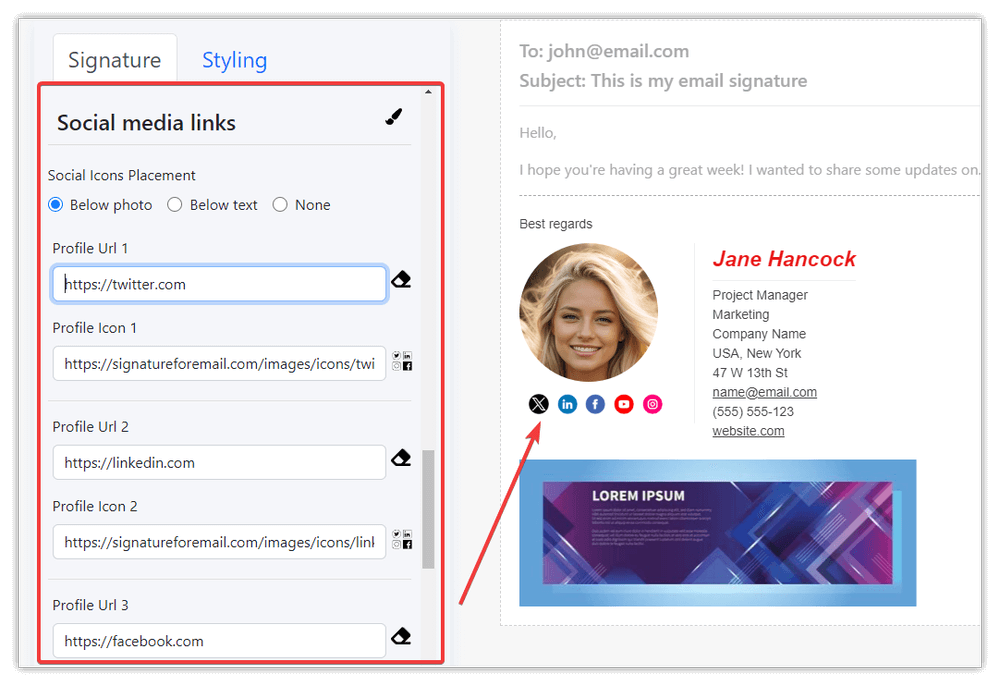
-
Estiliza tu firma como más te guste:
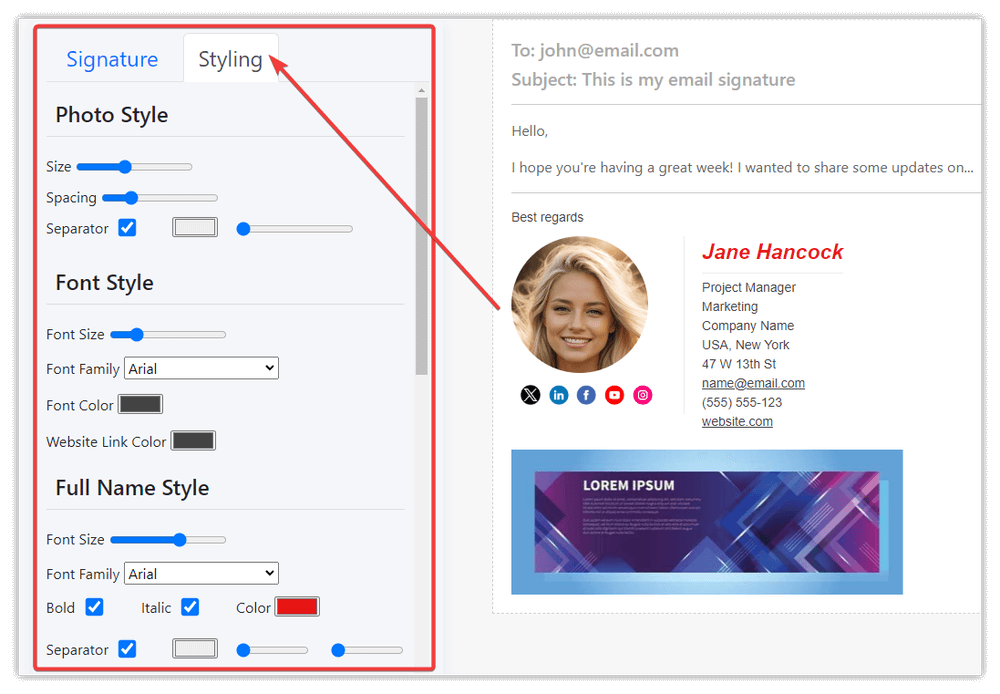
- Si ha iniciado sesión, guarde su firma en línea.
- Copie el código HTML de la firma en el portapapeles listo para pegarlo en su cliente de correo electrónico (Gmail, Apple Mail, Outlook Desktop, Outlook Live, Thunderbird, Yahoo). Recomendamos utilizar los navegadores Chrome o Edge. El navegador Firefox versión 127+ sí admite la copia de formato HTML en el portapapeles, de lo contrario, copiará el HTML de la firma solo en formato de texto.
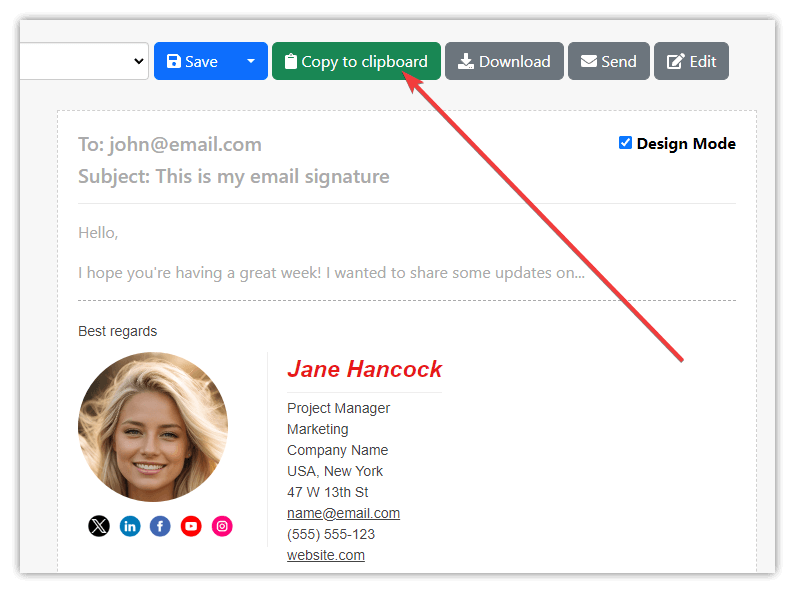
- Prueba tu firma creando un nuevo correo electrónico y enviándolo.
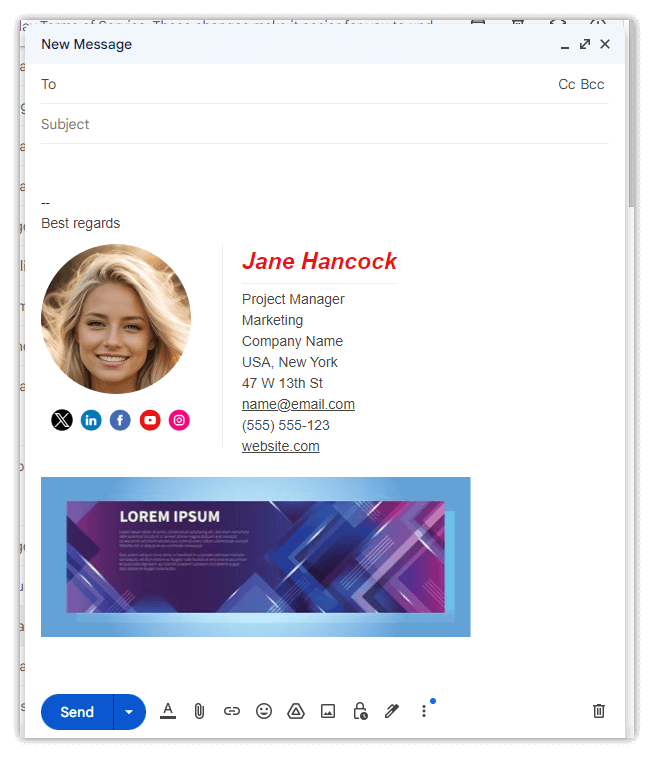
-
Ten en cuenta que puedes personalizar aún más tu firma en el Editor Visual. Sólo tienes que hacer clic en el botón Editar (necesitas estar logueado).
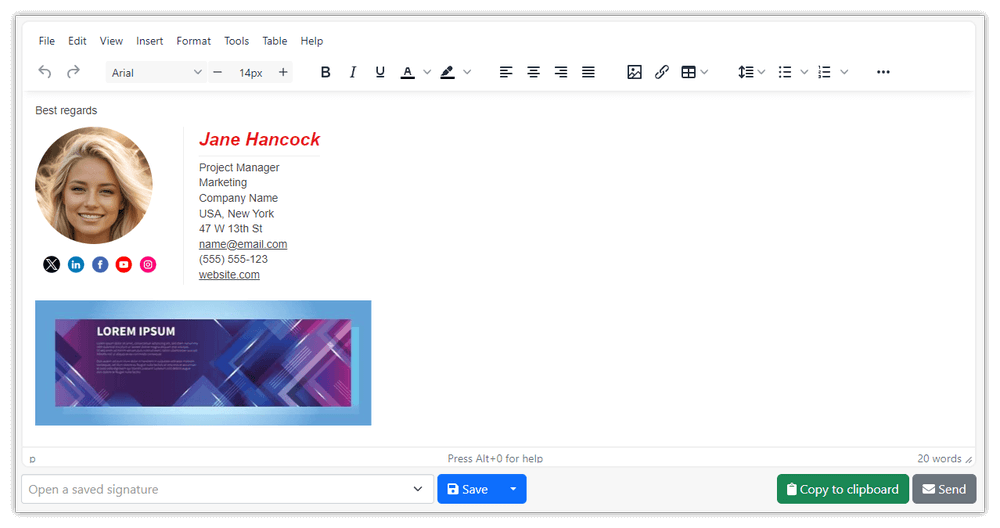
- ¡Ya está! Usted & rsquo;ve creado con éxito su firma HTML. Además, siéntase libre de enviarnos cualquier comentario…
También puedes diseñar tu firma de correo electrónico desde cero introduciendo todo el texto manualmente en el Editor Visual.
Comience por crear una firma en una tabla. Por ejemplo, si quieres crear una firma con tu foto a la izquierda y el resto de datos de contacto a la derecha, puedes empezar creando una tabla con dos columnas y una fila.
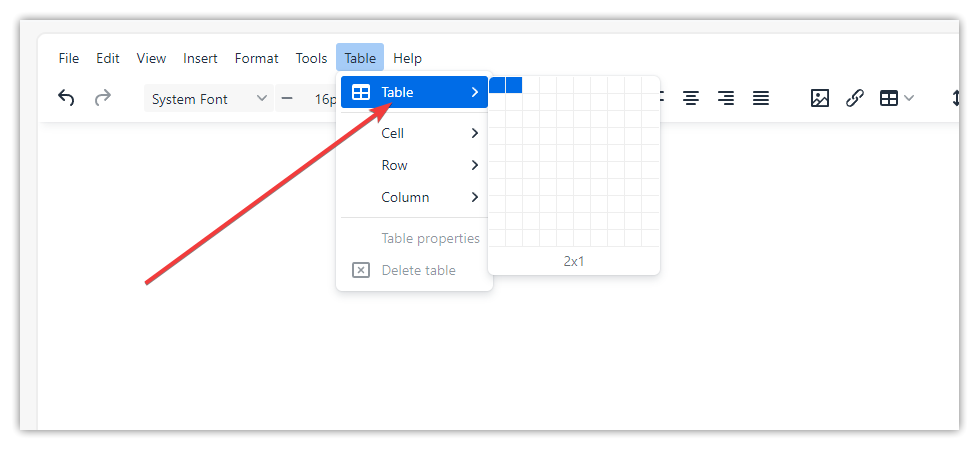
Ejemplo de firma con una foto:
Recomendamos eliminar el borde de la tabla y ajustar el ancho de la tabla a digamos 500px (píxeles). Sólo tienes que hacer clic en una celda de la tabla de firmas y hacer clic en el icono Propiedades de la tabla:
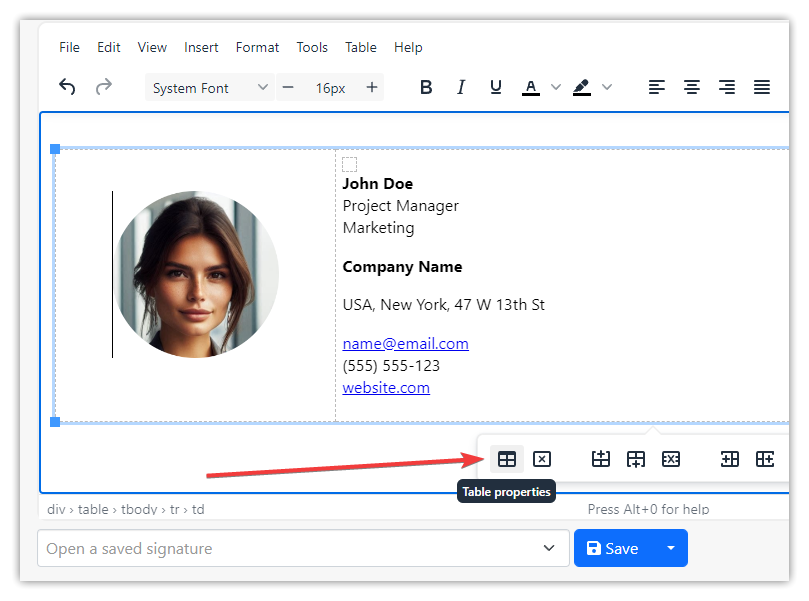
Introduzca digamos 500px en el campo ancho y 0 en el campo ancho del borde y haga clic en el botón Guardar:
Ahora puedes guardar tu firma en línea en nuestro sitio web, luego copiarla en el portapapeles y pegarla en tu cliente de correo electrónico: